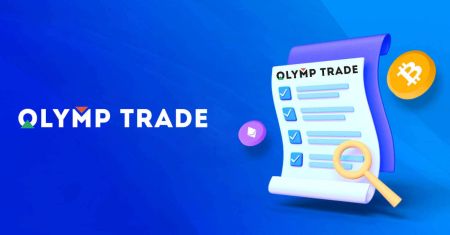Olymptrade FAQ - Olymptrade Indonesia
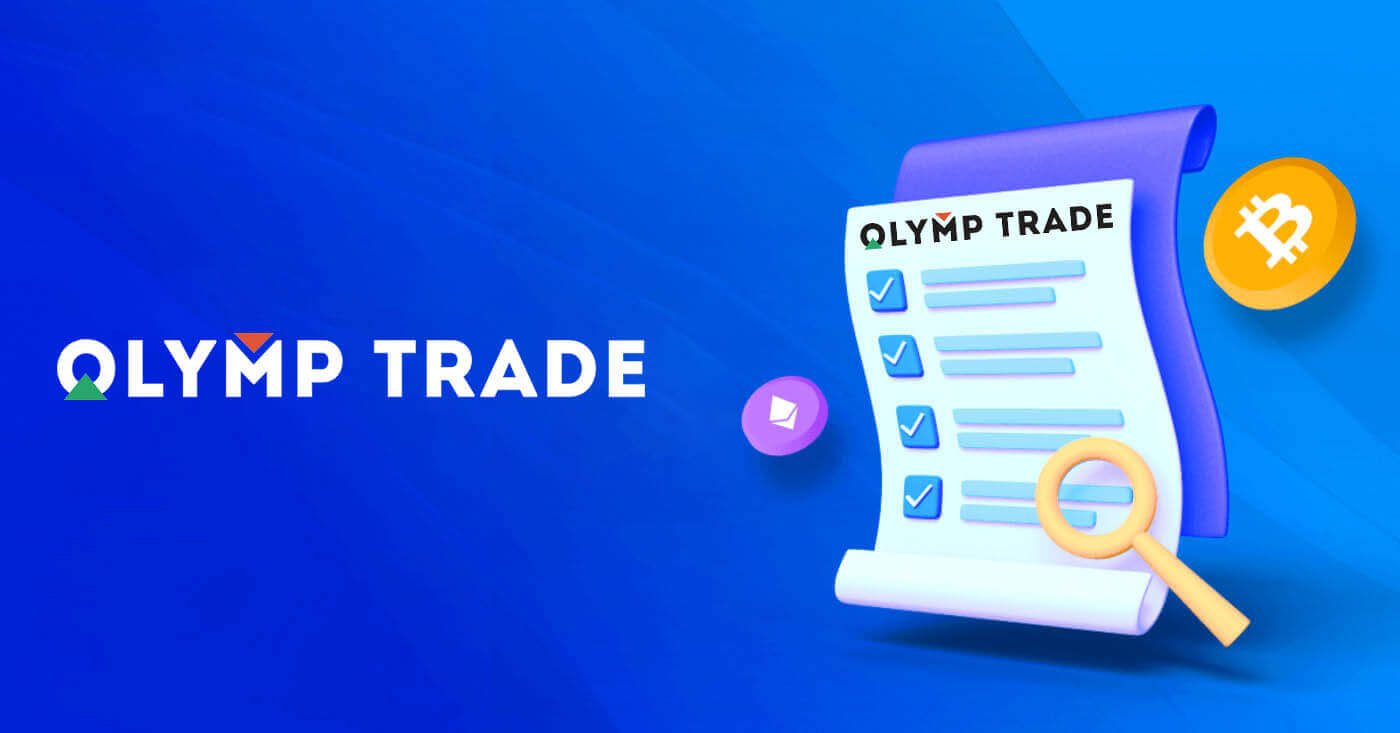
Akun
Apa itu multiakun?
Multi-Akun adalah fitur yang memungkinkan para pedagang memiliki hingga 5 akun live yang saling terhubung di Olymptrade. Selama pembuatan akun, Anda dapat memilih di antara mata uang yang tersedia, seperti USD, EUR, atau beberapa mata uang lokal.
Anda akan memiliki kendali penuh atas akun-akun tersebut, sehingga Anda bebas memutuskan cara menggunakannya. Satu akun dapat menjadi tempat Anda menyimpan keuntungan dari perdagangan Anda, akun lainnya dapat didedikasikan untuk mode atau strategi tertentu. Anda juga dapat mengganti nama akun-akun ini dan mengarsipkannya.
Harap perhatikan bahwa akun di Multi-Akun tidak sama dengan Akun Perdagangan Anda (ID Pedagang). Anda hanya dapat memiliki satu Akun Perdagangan (ID Pedagang), tetapi hingga 5 akun live berbeda yang terhubung dengannya untuk menyimpan uang Anda.
Cara Membuat Akun Trading di Multi-Akun
Untuk membuat akun live lainnya, Anda perlu:
1. Buka menu "Akun";
2. Klik tombol "+";
3. Pilih mata uang;
4. Tulis nama akun baru.
Selesai, Anda telah memiliki akun baru.
Cara Mengurutkan dan Mengganti Nama Akun Live Anda
Anda selalu dapat mengganti nama akun live Anda, bahkan setelah akun tersebut dibuat. Untuk melakukannya, Anda perlu membuka menu "Akun", klik tombol dengan tiga titik, lalu pilih opsi "Ganti Nama". Setelah itu, Anda dapat memasukkan nama apa pun dalam batas 20 simbol.
Akun diurutkan secara kronologis dalam urutan menaik: akun yang lama ditempatkan lebih tinggi dalam daftar daripada akun yang baru dibuat.
Cara Menyetorkan Uang ke Akun Anda
Untuk menyetorkan dana, Anda perlu mengeklik akun live yang ingin Anda isi ulang (di menu "Akun"), pilih opsi "Setor", lalu pilih jumlah dan metode pembayaran.
Cara Mentransfer Uang Antar Rekening
Karena beberapa akun saling terhubung, Anda dapat mentransfer dana di antara akun-akun tersebut sesuai keinginan.
Untuk melakukannya, Anda perlu membuka tab "Transfer" di menu "Akun", lalu pilih pengirim dan penerima, dan masukkan jumlah yang diinginkan. Yang tersisa hanyalah mengeklik tombol "Transfer".
Cara Menarik Uang dari Akun Anda
Penarikan dana sama mudahnya dengan penyetoran dana. Anda perlu masuk ke menu "Akun", pilih akun yang ingin Anda tarik, lalu masukkan jumlah yang diinginkan. Uang akan ditransfer ke kartu bank atau dompet elektronik Anda dalam waktu 5 hari.
Bonus Multi-Akun: Cara Kerjanya
Jika Anda memiliki beberapa akun live saat menerima bonus, maka bonus tersebut akan dikirim ke akun tempat Anda menyetorkan dana.
Selama transfer antar akun trading, sejumlah uang bonus yang proporsional akan secara otomatis dikirim bersama dengan mata uang live. Jadi, jika Anda, misalnya, memiliki uang sungguhan sebesar $100 dan bonus sebesar $30 di satu akun dan memutuskan untuk mentransfer $50 ke akun lain, uang bonus sebesar $15 juga akan ditransfer.
Cara Mengarsipkan Akun Anda
Jika Anda ingin mengarsipkan salah satu akun live Anda, pastikan akun tersebut memenuhi kriteria berikut:
1. Akun tersebut tidak berisi dana.
2. Tidak ada perdagangan terbuka dengan uang di akun ini.
3. Akun tersebut bukan akun live terakhir.
Jika semuanya beres, Anda akan dapat mengarsipkannya.
Anda masih dapat melihat riwayat akun tersebut bahkan setelah pengarsipan, karena riwayat perdagangan dan riwayat keuangan tersedia melalui Profil pengguna.
Apa itu Rekening Terpisah?
Saat Anda menyetorkan dana ke platform, dana tersebut akan ditransfer langsung ke rekening terpisah. Rekening terpisah pada dasarnya adalah rekening milik perusahaan kami, tetapi terpisah dari rekening yang menyimpan dana operasionalnya.
Kami hanya menggunakan modal kerja kami sendiri untuk mendukung berbagai aktivitas kami seperti pengembangan dan pemeliharaan produk, lindung nilai, serta aktivitas bisnis dan inovasi.
Keuntungan dari Rekening Terpisah
Dengan menggunakan rekening terpisah untuk menyimpan dana klien, kami memaksimalkan transparansi, menyediakan akses tanpa gangguan kepada pengguna platform ke dana mereka, dan melindungi mereka dari berbagai risiko yang mungkin terjadi. Meskipun hal ini tidak mungkin terjadi, jika perusahaan bangkrut, uang Anda akan 100% aman dan dapat dikembalikan.
Bagaimana Saya Dapat Mengubah Mata Uang Akun?
Anda hanya dapat memilih mata uang akun satu kali. Mata uang tersebut tidak dapat diubah seiring waktu.
Anda dapat membuat akun baru dengan email baru dan memilih mata uang yang diinginkan.
Jika Anda telah membuat akun baru, hubungi dukungan untuk memblokir akun lama.
Menurut kebijakan kami, seorang trader hanya dapat memiliki satu akun.
Bagaimana Saya Dapat Mengubah Email Saya?
Untuk memperbarui email Anda, silakan hubungi tim dukungan.
Kami mengubah data melalui konsultan untuk melindungi akun trader dari penipu.
Anda tidak dapat mengubah email Anda sendiri melalui akun pengguna.
Bagaimana Saya Dapat Mengubah Nomor Telepon Saya?
Jika Anda belum mengonfirmasi nomor telepon, Anda dapat mengeditnya di akun pengguna.
Jika Anda telah mengonfirmasi nomor telepon, silakan hubungi tim dukungan.
Platform Perdagangan
Apa itu platform perdagangan?
Ini adalah platform daring tempat para pedagang melacak kuotasi berbagai jenis aset dan melakukan perdagangan menggunakan layanan yang disediakan oleh pialang.Mengapa Saya Harus Memilih Olymptrade?
Para trader memiliki berbagai alasan untuk memilih broker. Berikut ini adalah beberapa hal yang mungkin menjadi yang terpenting bagi Anda:– Mudah memulai. Jumlah perdagangan minimum mulai dari $1/€1
– Pendidikan gratis. Gunakan strategi yang sudah jadi, tonton tutorial video dan webinar.
– Dukungan 24 jam. Spesialis kami berbicara dalam 15 bahasa dan siap membantu menyelesaikan masalah apa pun.
– Penarikan dana cepat. Tarik dana Anda tanpa komisi dengan cara yang paling nyaman.
– Jaminan. Olymptrade adalah broker bersertifikat. Semua deposit trader diasuransikan.
Apa itu kerangka waktu?
Ini adalah "skala harga" platform perdagangan untuk periode tertentu. Jika Anda memilih kerangka waktu 10 menit pada grafik garis, Anda akan melihat bagian grafik harga yang menunjukkan pergerakan harga selama 10 menit terakhir. Jika Anda memilih kerangka waktu 5 menit pada grafik candlestick Jepang, setiap candlestick akan menunjukkan dinamika harga untuk periode ini. Jika harga naik, candlestick akan berwarna hijau. Candle akan berwarna merah jika harga aset turun.Anda dapat memilih kerangka waktu berikut pada platform: 15 detik, 1, 5, 15, dan 30 menit, 1 atau 4 jam, 1 atau 7 hari, dan 1 bulan.
Apakah Saya Perlu Menginstal Perangkat Lunak Perdagangan di PC Saya?
Anda dapat berdagang di platform daring kami dalam versi web tepat setelah membuat akun. Tidak perlu memasang perangkat lunak baru, meskipun aplikasi seluler dan desktop gratis tersedia untuk semua pedagang.Bisakah saya menggunakan robot saat berdagang di platform?
Robot adalah perangkat lunak khusus yang memungkinkan untuk melakukan perdagangan aset secara otomatis. Platform kami dirancang untuk digunakan oleh orang-orang (pedagang). Jadi penggunaan robot perdagangan pada platform dilarang.Menurut Klausul 8.3 Perjanjian Layanan, penggunaan robot perdagangan atau metode perdagangan serupa yang melanggar prinsip kejujuran, keandalan, dan keadilan, merupakan pelanggaran Perjanjian Layanan.
Apa yang Harus Saya Lakukan Jika Terjadi Kesalahan Sistem Saat Memuat Platform?
Jika terjadi kesalahan sistem, kami sarankan Anda menghapus cache dan cookie. Anda juga harus memastikan bahwa Anda menggunakan versi terbaru peramban web. Jika Anda melakukan tindakan ini tetapi kesalahan masih terjadi, hubungi tim dukungan kami.Platform Tidak Memuat
Coba buka di browser lain. Kami sarankan untuk menggunakan Google Chrome versi terbaru.Sistem tidak akan mengizinkan Anda masuk ke platform perdagangan jika lokasi Anda masuk daftar hitam.
Mungkin, ada masalah teknis yang tidak terduga. Konsultan dukungan kami akan membantu Anda menyelesaikannya.
Perdagangan
Mengapa Transaksi Tidak Langsung Dibuka?
Diperlukan beberapa detik untuk mendapatkan data dari server penyedia likuiditas kami. Biasanya, proses pembukaan perdagangan baru memerlukan waktu hingga 4 detik.Bagaimana Saya Dapat Melihat Riwayat Perdagangan Saya?
Semua informasi tentang perdagangan terkini Anda tersedia di bagian "Perdagangan". Anda dapat mengakses riwayat semua perdagangan Anda melalui bagian dengan nama yang sama dengan akun pengguna Anda.Memilih Kondisi Perdagangan
Ada menu Kondisi Perdagangan di sebelah grafik aset. Untuk membuka perdagangan, Anda perlu memilih:– Jumlah perdagangan. Jumlah potensi keuntungan bergantung pada nilai yang dipilih.
– Durasi perdagangan. Anda dapat mengatur waktu pasti penutupan perdagangan (misalnya, 12:55) atau cukup mengatur durasi perdagangan (misalnya, 12 menit).
Waktu Perdagangan
Sesi Perdagangan dan Kutipan
Sesi kutipan adalah periode saat platform menerima dan mengirimkan kutipan. Namun, seseorang dapat melakukan perdagangan dalam sesi perdagangan yang sedikit lebih pendek, yang merupakan bagian dari sesi kutipan. Sebagai aturan, sesi kutipan dimulai 5-10 menit lebih awal dan berakhir 5-10 menit lebih lambat dari sesi perdagangan. Hal ini dimaksudkan untuk melindungi pedagang dari risiko volatilitas tinggi di awal dan akhir sesi kutipan.
Misalnya, sesi kutipan untuk saham Apple dimulai pada pukul 13:30 GMT (Waktu Musim Panas AS) dan berakhir pada pukul 20:00. Sesi perdagangan untuk saham Apple dimulai dengan penundaan lima menit, yaitu pada pukul 13:35. Dan berakhir pada pukul 19:55, yang berarti 5 menit sebelum sesi kutipan berakhir.
Kapan waktu paling aktif dalam sehari untuk berdagang Valas?
Aktivitas perdagangan bergantung pada jam kerja bursa utama dan meningkat pada saat rilis berita penting. Sesi perdagangan yang paling aktif adalah sesi Eropa dan Amerika Utara. Sesi Eropa dimulai sekitar pukul 6:00 UTC dan ditutup pada pukul 15:00 UTC. Sesi perdagangan Amerika Utara berlangsung dari pukul 13:00 UTC hingga 22:00 UTC.Harap perhatikan bahwa beberapa pasangan mata uang dan aset tersedia untuk diperdagangkan dalam jangka waktu terbatas. Jam perdagangan untuk setiap aset ditentukan dalam tab “Kondisi Perdagangan” pada menu “Aset”.
Grafik
Beberapa Bagan
Versi situs web platform perdagangan memungkinkan Anda melihat dua grafik secara bersamaan. Untuk membuka jendela grafik kedua, klik ikon persegi yang dibagi dua oleh garis horizontal di sudut kiri bawah.Kerangka Waktu
Kerangka waktu adalah parameter utama grafik, yang membantu untuk lebih memahami apa yang terjadi di pasar. Kerangka waktu berarti interval waktu yang dicakup oleh setiap lilin atau batang pada grafik batang, grafik batang, dan grafik Heiken Ashi Jepang. Misalnya, jika Anda memantau grafik batang Jepang dan menetapkan kerangka waktu 1 menit, setiap lilin akan mewakili dinamika harga dalam 1 menit. Jika Anda menganalisis grafik garis, kerangka waktu menunjukkan periode waktu yang ditampilkan di jendela grafik.Anda dapat menetapkan kerangka waktu yang Anda perlukan di menu pemilihan kerangka waktu. Beberapa kerangka waktu dapat digunakan dengan grafik batang, grafik batang, dan grafik Heiken Ashi Jepang: 15 detik, 1 menit, 5 menit, 10 menit, 15 menit, 30 menit, 1 jam, 4 jam, 1 hari, 7 hari, 1 bulan. Anda dapat mengubah periode pada grafik garis dengan memperbesar menggunakan tombol "+" (plus) dan "-" (minus).
Pedagang jangka pendek cenderung menggunakan periode pendek hingga 1 jam. Investor jangka panjang menganalisis grafik pada kerangka waktu 4 jam dan lebih tinggi saat membuat prakiraan mereka.
Bagan Penghubung
Jendela dapat menampilkan grafik aset yang berbeda, termasuk menggunakan kerangka waktu dan mode perdagangan yang berbeda. Misalnya, jendela atas dapat menampilkan harga Bitcoin pada grafik 1 menit dalam mode FTT, sedangkan jendela bawah akan menampilkan dinamika harga EUR/USD dalam mode Forex pada kerangka waktu harian.Setiap grafik memiliki menu kondisi perdagangan terpisah untuk perdagangan yang lebih nyaman.
Mengelola Perdagangan
Dengan mengikuti panduan ini, Anda akan lebih mudah mengelola perdagangan saat Anda memperdagangkan dua aset secara bersamaan:Pertama, semua perdagangan dan order aktif ditandai pada grafik. Anda dapat menutup perdagangan tanpa mengunjungi menu perdagangan. Cukup klik ikon perdagangan dan tutup pada hasil saat ini.
Kedua, Anda dapat menyeret level Take Profit dan Stop Loss langsung pada grafik. Ini akan memudahkan Anda mengelola posisi.
Ketiga, semua posisi dikelompokkan berdasarkan mode perdagangan di menu perdagangan. Misalnya, Anda telah membuka 1 perdagangan dalam mode FTT dan 10 perdagangan dalam mode Forex. Dalam kasus ini, Anda akan melihat satu tab dengan 1 FTT dan tab lain dengan 10 perdagangan Forex yang dikelompokkan secara terpisah menurut mode perdagangannya di menu "Perdagangan". Anda dapat memperluas tab dengan perdagangan yang dikelompokkan dengan mengkliknya. Setelah ini, Anda dapat menyesuaikan parameter posisi apa pun atau menutupnya.
Grafik: Memperbesar dan Memperkecil
Anda dapat melihat tombol dengan ikon "+" (plus) dan "-" (minus) di bagian bawah grafik. Tombol-tombol tersebut dirancang untuk memperbesar (zooming) grafik. Klik "plus" untuk memperbesar grafik, dan klik "minus" untuk memperkecil tampilan grafik dan mendapatkan informasi tentang tren harga dalam jangka waktu yang lebih lama.Data Historis
Grafik merupakan salah satu cara paling efektif untuk memvisualisasikan pergerakan harga aset di masa lalu. Grafik membantu Anda menentukan tren terkini dan masa lalu dengan mudah.Platform perdagangan memungkinkan Anda melihat riwayat perdagangan selama beberapa tahun terakhir. Untuk melakukannya, klik jendela grafik. Kemudian, tahan tombol kiri tetikus dan gerakkan kursor ke kanan. Ulangi langkah-langkah di atas sebanyak yang diperlukan untuk menemukan interval waktu yang dibutuhkan. Garis waktu terletak di bawah grafik.
Untuk beberapa aset, Anda dapat melacak tren kembali ke tahun 1996 dalam jangka waktu 1 bulan.
Tingkat Penyegaran Kutipan
Platform perdagangan mengirimkan harga pasar secara real-time. Biasanya, hingga 4 kuotasi diterima per detik.
Pemberitahuan Harga Khusus
Apa itu?
Anda sekarang dapat membuat pemberitahuan baru yang muncul saat grafik mencapai kutipan harga tertentu.Bagaimana cara kerjanya?
Untuk menyiapkan notifikasi khusus untuk suatu aset, Anda perlu:1. Arahkan kursor ke kutipan harga di sebelah kanan grafik hingga ikon lonceng muncul;
2. Klik lonceng untuk menyiapkan notifikasi;
3. Setelah harga mencapai kutipan yang dipilih, notifikasi akan muncul;
4. Klik notifikasi untuk memulai perdagangan pada aset dan mode perdagangan yang telah disiapkan.
Anda selalu dapat menghapus atau mengedit notifikasi dengan menyeret lonceng ke tingkat harga yang berbeda atau keluar dari layar.
Jenis Notifikasi
Jenis notifikasi bergantung pada platform yang digunakan trader:1. Jika trader saat ini menggunakan Olymptrade, mereka akan menerima notifikasi dalam aplikasi (pesan langsung di platform);
2. Jika notifikasi browser diaktifkan dan trader berada di tab lain, maka notifikasi akan muncul di tab aktif;
3. Untuk pengguna ponsel yang mengaktifkan notifikasi push, notifikasi push akan dikirim ke ponsel dan browser mereka;
4. Jika notifikasi push dinonaktifkan baik untuk browser maupun aplikasi, notifikasi hanya akan muncul di tab atau aplikasi yang sedang terbuka.
Ketersediaan dan Durasi
Fitur ini tersedia untuk pengguna Olymptrade versi Desktop dan Mobile.Catatan: notifikasi akan kedaluwarsa 24 jam setelah dibuat, jadi jangan lupa untuk memperbaruinya jika Anda berencana menggunakannya untuk jangka waktu yang lebih lama.
Batas Perdagangan
Apa itu batasan perdagangan?
Batasan perdagangan adalah sistem manajemen risiko yang beroperasi di Olymptrade. Ketika pasar bergejolak, penyedia likuiditas dan kami mungkin kesulitan untuk mempertahankan situasi tersebut, sehingga sistem ini membantu kami membatasi jumlah investasi yang dapat digunakan trader untuk membuka posisi.Bagaimana cara kerja batasan perdagangan?
Ketika sistem menetapkan batas pada akun Anda, Anda mungkin menemukan beberapa transaksi baru tidak dapat dieksekusi. Ada beberapa jenis batasan pada platform kami:1. Volume — membatasi jumlah total yang dapat Anda investasikan dalam aset atau sekelompok aset.
2. Jumlah perdagangan terbuka — cukup mudah, membatasi berapa banyak perdagangan terbuka yang dapat Anda miliki pada saat itu.
3. Batas posisi terbuka — batas lunak ini berubah sesuai dengan volume perdagangan terbuka Anda saat ini dan tidak kedaluwarsa.
Apakah mungkin untuk membatalkan batasan?
Begitu Anda menghadapi batasan, tidak ada cara khusus untuk membatalkannya. Biasanya algoritme kami melakukannya secara otomatis sehingga Anda mungkin tidak menyadari adanya batasan. Namun, Anda dapat mempercepat penghapusan batasan dengan melakukan salah satu tindakan berikut:1. Ubah waktu perdagangan yang diinginkan;
2. Perdagangkan aset lain untuk sementara waktu;
3. Kurangi investasi;
4. Lakukan setoran dan/atau tolak uang bonus.